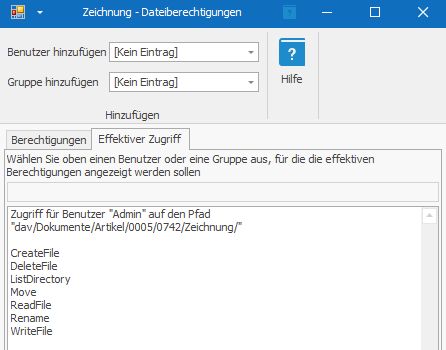Der Dateiberechtigungsdialog kann im Kontextmenü des Dokumentenbrowsers pro Datei oder Ordner geöffnet werden. In den Ordner-Richtlinien befindet sich der Dialog im Kontextmenü der einzelnen Ordnerrichtlinien.
Der Dateiberechtigungsdialog kann nur mit Admin-Rechten geöffnet werden.
Weitere Schritte
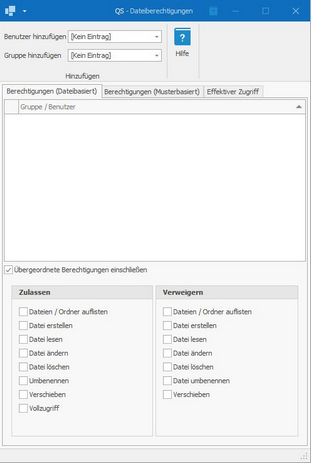
Die Berechtigungen sind in Dateibasierte und Musterbasierte Berechtigungen unterteilt.
Dateibasierte Berechtigungen gelten für einen Ordner und dessen Unterordner sowie die darin enthaltenen Dateien.
Diese Berechtigungen entsprechen am ehesten den von Windows bekannten NTFS Sicherheitseinstellungen und haben nur auswirkungen auf den Ordner und dessen Dateien und Unterordner.
Musterbasierte Berechtigungen sind eine Sonderform der Berechtigungen und werden intern über reguläre Ausdrücke zugeordnet. Während im Dateiberechtigungsdialog nur einfache Berechtigungen pro Datei oder Ordner gesetzt werden können, ist es möglich die regulären Ausdrücke in der Benutzerverwaltung manuell einzutragen um z.b. alle JPG Dateien in beliebigen Ordner für bestimmte Benutzer freigeben zu können. Diese Berechtigungen gelten also je nach Einstellung nicht nur für einen Ordner und dessen Unterordner und Dateien, sondern für eine Vielzahl von Dateien und Ordnern, welche sich verschachtelt in anderen Ordnern befinden können.
Beispiel
Im Dateiberechtigungsdialog wird durch setzen einer Musterbasierten Berechtigung in einem Artikel für den Ordner "Zeichnungen" die gleiche Berechtigung für alle Ordner "Zeichnungen" in allen Artikeln gesetzt. Gleiches Gillt für Adressen, Kontoauszüge, Aufträge, AuftragArtikel usw. Auf der Registerkarte Musterbeerechtigung wird ein Hinweis angezeigt, dass die Berechtigung für mehrere Objekte gillt.
Wird für den gleichen Ordner jedoch eine Dateibasierte Berechtigung gesetzt, so gillt diese nur für genau diesen Ordner in genau dem ausgewählten Artikel und wirkt sich nicht auf die gleichen Ordner in anderen Artikeln aus.
Hinweis
Wenn für eine Datei oder Ordner sowohl Musterbasierte als auch Dateibasierte Berechtigungen definiert sind, werden diese kombiniert. Es sei denn bei den Dateibasierten Berechtigungen ist die Option "Übergeordnete Berechtigungen einschließen" deaktiviert. In diesem Fall gelten ausschließlich die Dateibasierten Berechtigungen.
Gruppe / Benutzer
In den Grundeinstellungen befinden sich auf der Registerkarte "Berechtigungen" keine Benutzer oder Gruppen. Es gelten also die Grundeinstellungen des Systems.
Fügen Sie als erstes einen Benutzer oder eine Gruppe zu den Berechtigungen hinzu. Dies geschieht durch Auswahl eines Benutzers oder einer Gruppe in den entsprechenden Drop-Down Feldern über der Berechtigungsliste.
Im obigen Beispiel wurde bereits die Gruppe "Admin" hinzugefügt.
Nur dieser Ordner / Dateien (Nur Musterbasiert)
Mit der Option "Nur dieser Ordner / Dateien" wird festgelegt, dass die Berechtigung nicht auf untergeordnete Elemente vererbt wird. Wenn diese Option deaktiviert ist, gelten die hier eingestellten Berechtigungen für alle Dateien und Unterordner in diesem Ordner. Bei aktivierter Option gillt die Berechtigung nur für den ausgewählten Ordner und die direkt darin enthaltenen Dateien.
Übergeordnete Berechtigungen einschließen (nur Dateibasiert)
Wird dieses Feld aktiviert, werden die eingestellten Berechtigungen mit den Berechtigungen der übergeordneten Ordner und der Musterbasierten Berechtigung kombiniert.
Bei deaktiviertem Feld beginnt ab dem Ordner eine neue Berechtigungsstruktur auf die in den Grundeinstellungen niemand Zugriff hat.
Zulassen / Verweigern
Eine Verweigerung hat immer Vorrang vor einer Zulassung. Ist also die gleiche Option bei Zulassen und Verweigern gesetzt, ist die Berechtigung verweigert.
Das Verweigern ist vor allem bei vererbten Berechtigungen sinnvoll, um z.b ab einer bestimmten Ordnerebene die Berechtigung zu entziehen oder um den Zugriff auf Ordner, welche durch die System-Grundeinstellung freigegeben wären, zu verhindern. Auch Berechtigungen welche per Gruppe definiert wurden können so für einzelne Benutzer der Gruppe wieder entzogen werden.
Berechtigungen
| • | Dateien / Ordner auflisten |
Ohne diese Berechtigung kann ein Benutzer den Inhalt des Ordners nicht sehen. Selbst bei Zugriff auf einen der Unterordner wäre es dem User nicht möglich in den Ordner zu navigieren, wenn er nicht im übergeordneten Ordner diese Berechtigung hat. Es werden alle Dateien und Ordner angezeigt, allerdings kann der Benutzer keine Dateien öffnen wenn er nicht über weitere Berechtigungen verfügt.
| • | Datei erstellen |
Dies ermöglicht das einfügen einer vorhandenen Datei in den Ordner. Es ist allerdings zu beachten, dass dies nicht mit Programmen kompatibel ist, bei denen die Anwendung zuerst eine leere Datei erstellt und diese anschließend mit Daten füllt. Ebenso reicht diese Berechtigung nicht aus, wenn das Programm zuvor eine temporäre Datei erstellt und diese anschließend umbenennen möchte. (z.b. beim Download über diverse Webbrowser)
| • | Datei lesen |
Ermöglicht das öffnen der Datei.
| • | Datei ändern |
Ermöglicht das bearbeiten der Datei. z.b. in einem Texteditor. In Kombination mit "Datei erstellen" und "Datei lesen" können Dateien mit allen gängigen Programmen erstellt und bearbeitet werden.
| • | Datei löschen |
Ermöglicht das löschen einer Datei. Mit der Berechtigung "Datei ändern" ist es möglich die Datei unbrauchbar zu machen. z.b. durch überschreiben mit einem leeren Inhalt. Das löschen einer Datei ist aber nur mit dieser Option möglich.
| • | Umbenennen |
Ermöglicht es den Namen einer Datei zu ändern. Dies ist auch erforderlich für Programme, welche beim speichern einer Datei eine temporäre Datei erzeugen die nach dem speichern umbenannt wird.
| • | Verschieben |
Ermöglich es die Datei in einen anderen Ordner innerhalb des Dokumentenverwaltungssystems zu verschieben. Das Verschieben an einen Ort ausserhalb der Dokumentenverwaltung erfordert die Berechtigung "Datei löschen"
| • | Vollzugriff |
Benutzer mit Vollzugriff können Dateibasierte Berechtigungen bearbeiten.
Für die Musterbasierten Berechtigungen sind immer Admin-Rechte erforderlich.
Die Registerkarte "Effektiver Zugriff" kann den tatsächlichen Zugriff eines Benutzers auf eine Datei oder Ordner anzeigen. Dabei werden sowohl die benutzerdefinierten Berechtigungenals auch die Systemberechtigungen berücksichtigt.
Hinweis
Da die effektiven Berechtigungen vom WebDav Server erzwungen werden, kann die Auswertung auch nur über den WebDav Server erfolgen. Deshalb ist diese Funktion nur bei eingerichtetem WebDav Server verfügbar.
Diese Funktion ist nicht für Order-Richtlinien verfügbar, da der reale Zugriff auf eine Datei oder Ordner geprüft wird. Navigieren Sie also im Dokumentenbrowser zu einer Datei oder Ordner für den Sie den Zugriff prüfen möchten.
Diese Funktion ist nicht für Gruppen verfügbar, da die effektive Berechtigung nur für Benutzer ausgewertet werden kann.
Prüfen der Berechtigung
Wechseln Sie zur Registerkarte "Effektiver Zugriff", um eine Liste aller Benutzer und deren Zugriffsrechte anzuzeigen.